Cyberduck — простой доступ к FTP-серверам
 Время от времени возникает необходимость в подключении к FTP-серверам — на них часто складируются полезные программы, музыка и фильмы, у многих провайдеров есть свои внутренние обменники FTP.
Время от времени возникает необходимость в подключении к FTP-серверам — на них часто складируются полезные программы, музыка и фильмы, у многих провайдеров есть свои внутренние обменники FTP.
В этом обзоре мы расскажем, как можно организовать FTP-доступ в Mac OS X двумя способами — без каких-то специальных программ и с помощью симпатичной бесплатной утилиты Cyberduck.
Протокол ftp:// (file transfer protocol), наряду с http:// — один из самых распространённых в Интернете. В Мас OS X поддержка FTP встроена изначально, причём далеко за ней идти не придётся — она встроена в Finder. Выберите пункт меню Переход — Подключение к серверу (или просто нажмите Cmd-K), и увидите вот такое окошко:
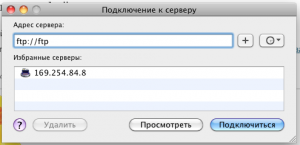
Введите в самую верхнюю строку адрес FTP-сервера (не забудьте приставку ftp://, иначе подключение может не удасться), и вы увидите содержимое сервера в форме самой обычной папки с файлами, а в левой панели Finder появится новый пункт — Общий доступ.
Если нажать плюсик в окне подключения к FTP, то сервер можно добавить в список избранных, чтобы не приходилось вводить его адрес каждый раз.
Некоторые FTP-серверы, хотя и открыты для всех, могут не пустить вас без логина и пароля. В этом случае логин стандартен — anonymous, а в качестве пароля можно ввести любой адрес почты (совсем необязательно вбивать настоящий адрес — хотя бы в целях безопасности).
На этом возможности стандартного FTP-клиента заканчиваются. Гораздо интереснее для обзора FTP пользоваться программкой Cyderduck. Кроме FTP, она поддерживает более экзотичные протоколы — SFTP, WebDAV, Amazon S3 и, что важно для владельцев iPhone и iPod Touch — соединения по SSH. Это простой, но очень эффективный способ заливки и редактирования файлов в айфоне, на котором сделан джейлбрейк. О нём мы поговорим в отдельной статье.
Интерфейс Cyberduck весьма минималистичен:
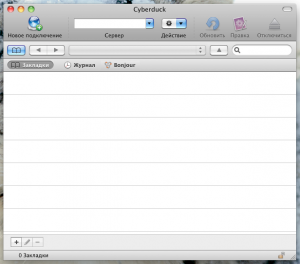
Способов подключения много. Можете ввести адрес FTP-сервера в адресную строку вверху и нажать Enter. Можете нажать на кнопку «Новое подключение» и ввести дополнительные реквизиты (если серверу нужны логин и пароль). А если вы планируете подключаться к серверу регулярно, можете сразу создать закладку. Нажмите на кнопку с плюсиком внизу, и появится диалоговое окно создания закладки:
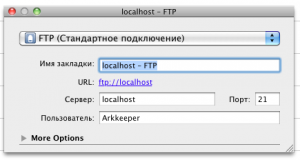
Другие вкладки окна Cyberduck — журнал, где хранится история посещений, и подключения по технологии Bonjour. Эта вкладка будет актуальна для пользователей iPhone. Многие программы из App Store, связанные с просмотром файлов (читалки, офисные программы), поддерживают заливку файлов через Wi-Fi в определённую служебную папку на айфоне. Наличие Cyberduck максимально облегчает этот процесс — достаточно подключить iPhone и компьютер к одной Wi-Fi сети, запустить на компьютере Cyberduck, а на айфоне — программу, файлы для которой мы будем заливать — и на вкладке Bonjour появится ваш айфон. По двойному щелчку откроется именно та папка, которая нужна, а вам останется просто перетащить файлы в окно Cyberduck.
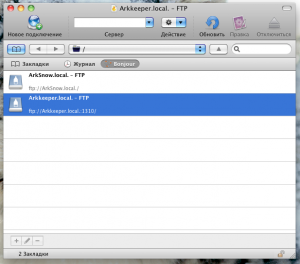
Ещё в актив «Кибер-утки» следует отнести поддержку разных кодировок. При обзоре FTP-сервера с папками, названными на русском, вас может поджидать следующая картина:
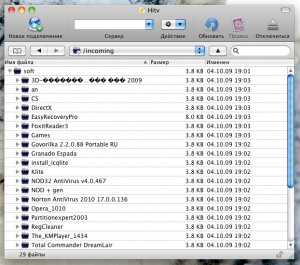
Исправить это можно, принудительно задав для сервера другую кодировку. Создайте для сервера закладку, а при её создании нажмите на More Options и в выпадающем списке «Кодировка» выберите windows-1251. Проблемы с именами файлов и папок исчезнут.
Из других полезных мелочей отметим встроенный менеджер загрузок файлов с FTP. Кстати, Cyberduck хорошо справляется как с закачкой с сервера, так и с заливкой файлов в обратном направлении.
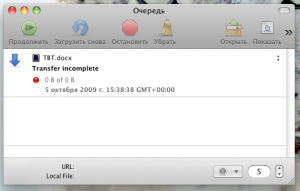
И последнее достоинство — Cyberduck умеет самоназначаться в качестве приложения по умолчанию для FTP-соединений: например, он будет запускаться автоматически, когда вы переходите на FTP-сервер по ссылке из Safari.
Итак, для бесплатной программы Cyberduck умеет очень и очень много. Если вышесказанного вам мало, можете открыть настройки программы и оценить количество опций. Единственное, что огорчает — неполный русский перевод. Тем не менее, основные окна переведены нормально, так что английские термины в Cyberduck вам будут попадаться нечасто.
